回复于:【PFTrack跟踪】如何使用几何体跟踪变形物体?表情跟踪(图文详解)
› VFX大学 › PFtrack,3DEqualizer,Mocha摄像机追踪 › 【PFTrack跟踪】如何使用几何体跟踪变形物体?表情跟踪(图文详解) › 回复于:【PFTrack跟踪】如何使用几何体跟踪变形物体?表情跟踪(图文详解)
追光
第四步,变形几何体跟踪。
和上一步跟踪女演员头部的整体运动不同,这一步我们跟踪的是女演员的表情,让她说话时模型网格也跟着变形。跟踪变形几何体,我们需要为网格三角形创建变形跟踪组,并指定这些组相对其他网格是如何变换的。
在上一步中追光让大家复制了一个 Geometry Track 节点,此时我们可以回到第一个 Geometry Track 节点。
创建变形组
在 Deformable Groups 选项卡中创建变形跟踪组,点击 Create 按钮创建第一个组。
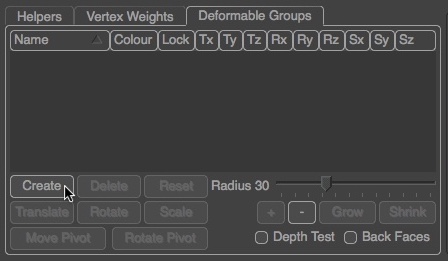
我们可以双击 Name 列对创建的组重命名,这个组是用来覆盖女主角的下巴的,所以将名字改为 Jaw。
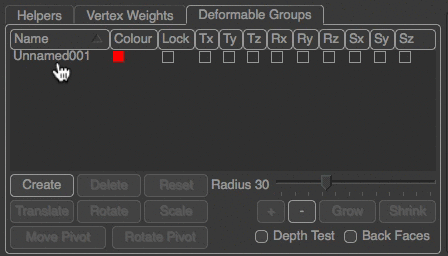
添加三角面到组中
现在我们需要将下巴部位的三角面添加到组中。选中这个组,然后点击 ![]() 按钮进行涂抹。我们可以在 Cinema 和透视视图中进行涂抹。
按钮进行涂抹。我们可以在 Cinema 和透视视图中进行涂抹。
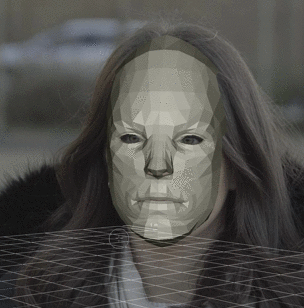
将所有下巴部位(不包括嘴唇)的三角面都添加进去。如果涂抹多了,可以点击 ![]() 按钮,然后涂抹移除。Radius 滑块控制笔刷的厚度。
按钮,然后涂抹移除。Radius 滑块控制笔刷的厚度。
在透视视图中确认clip视图中难以够到的区域,比如下巴后面。
添加三角面时,我们可以按 Command/Ctrl 进行旋转。点击![]() 按钮会绕网格中心旋转,这样在透视视图中更容易导航。
按钮会绕网格中心旋转,这样在透视视图中更容易导航。

通过勾选下面这列按钮,我们可以控制每个组在跟踪时的变换。
![]()
勾选 Lock 列将禁止选中的组在跟踪过程中移动,而 T、R、S 列允许组进行平移、旋转、缩放。通过选择 Move Pivot 或 Rotate Pivot 我们可以调节这些变换的轴心。不过本例用不到。
我们允许 Jaw 组在 x 和 y 方向平移,且绕 x 轴旋转。
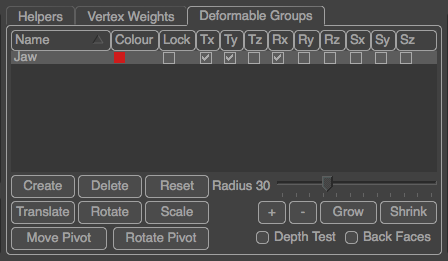
创建剩余的组
按上述方法分别为上唇、下唇、额头等部位创建组。记得勾选每个组的变换方式。
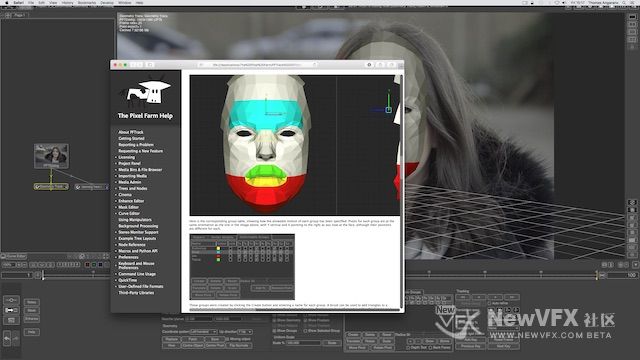
我们可以双击 Color 列,为每个组设置不同的颜色。
跟踪变形组
现在我们可以点击相应的跟踪按钮,进行跟踪了。
![]()
跟踪处理时,我们可以看到网格模型贴在演员的脸上,跟随头部的整体运动,同时变形组会被单独跟踪。一定要确保我们跟踪到每一帧。
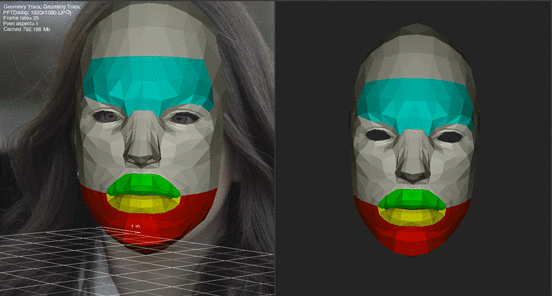
在 Export 节点中导出变形网格到 FBX 时,会自动在导出的文件中生成一个骨骼和皮肤变形。
本帖未经允许不得转载,禁止二次转载,未经书面授权严禁转载,谢谢!